

Startメニューが帰ってくる。それだけでこれほど安心できるというのは、なんとも奇妙な話だ。あの控え目なStartボタンは、Windows 95の黄金時代からずっとWindowsデスクトップの左下隅が定位置だった。アプリや設定にすばやくアクセスできるボタンだったが、Windows 10でこのボタンを押して表示されるのは、PC業界の状況をめぐって長く続いている議論の最新形態だ。
Startメニューの左側にあるのが「過去」だ。よく使うアプリケーションのショートカットが整然と並ぶ。「All Apps」ボタンを押すと、PCにインストールされているアプリケーションすべてがアルファベット順のリストで表示される。リストにはフォルダもあり、それを押すと追加のオプションが表示される。これも今までどおりだ。
Startメニューの右側にあるのが「未来」、少なくともMicrosoftが考える未来だ。Windows 8で登場したこのカラフルなアニメーション付きライブタイルには、アプリケーションのショートカットと、情報表示用のウィジェットという2つの機能がある。ライブタイルはサイズを変更できるほか、ドラッグしてグループにまとめることも、アプリを好きな数だけピン留めすることもでき、Startメニュー全体を好きなサイズに縮小、拡大することも可能だ。基本的には、Windows 8にあった全画面Startメニューの小型版と言える。ライブタイルが気に入らないなら、ピン留めを解除しよう。コンピュータからタイルが消えて、長年なじんできたように、よく使うアプリケーションが細い列に表示されるようになる。
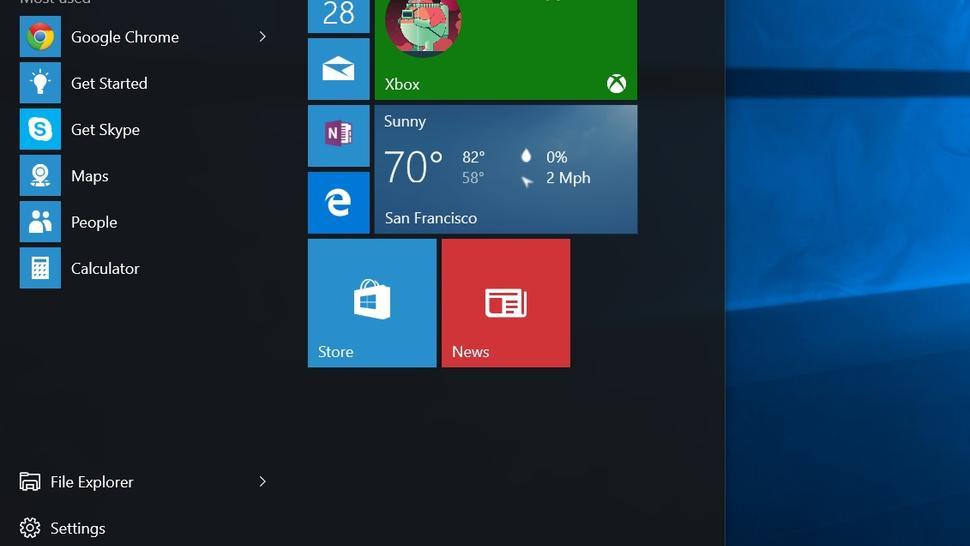
Windows 10のStartメニューは、Windows 8がやや未来を先取りしすぎていたことを認めるものだ。だが、Microsoftはあらゆる形態のデバイスを1つのOSのもとで統一するというビジョンを断念したわけではない。Windows 10の「Continuum」は、タッチ対応とタッチ非対応のデバイスのギャップを埋めようという最新の試みだ。今回はPCの操作方法を覚え直す必要がない。
まず、「Windows Store」からダウンロードするWindows 8スタイルの「モダン」アプリと、従来の方法でインストールするアプリケーションに区別はない。どれも従来どおりのウィンドウ型アプリケーションとして存在し、デスクトップ上のスペースを共有する。Microsoftの「Surface Pro 3」のような2-in-1デバイスの場合、キーボードを取り外せば、Windows 10はタブレットモードに切り替わる。Startメニューとアプリが画面全体に拡大表示され、タスクバーに並ぶ各種のアプリやショートカットが消えて、タッチ操作の邪魔になるものが少なくなる。
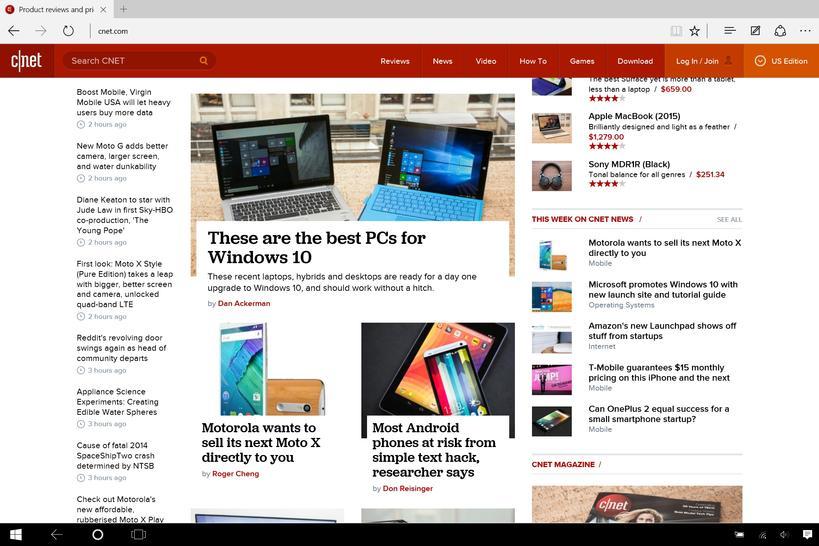
再びキーボードを取り付ければ、すべてが元どおりになる。切り替えは瞬間的で、スムーズだ(煩わしい確認ウィンドウを消す操作は必要)。これは任意の機能なので、この機能を無効にして手動でタブレットモードに切り替えることもできるし、タッチ操作の存在を完全に忘れることもできる。
CNET Japanの記事を毎朝メールでまとめ読み(無料)
 心と体をたった1分で見える化
心と体をたった1分で見える化
働くあなたの心身コンディションを見守る
最新スマートウオッチが整える日常へ
 ひとごとではない生成AIの衝撃
ひとごとではない生成AIの衝撃
Copilot + PCならではのAI機能にくわえ
HP独自のAI機能がPCに変革をもたらす
 プライバシーを守って空間を変える
プライバシーを守って空間を変える
ドコモビジネス×海外発スタートアップ
共創で生まれた“使える”人流解析とは
 メルカリが「2四半期連続のMAU減少」を恐れない理由--日本事業責任者が語る【インタビュー】
メルカリが「2四半期連続のMAU減少」を恐れない理由--日本事業責任者が語る【インタビュー】
 なぜPayPayは他のスマホ決済を圧倒できたのか--「やり方はADSLの時と同じ」とは
なぜPayPayは他のスマホ決済を圧倒できたのか--「やり方はADSLの時と同じ」とは
 AIが通訳するから英語学習は今後「オワコン」?--スピークバディCEOの見方は
AIが通訳するから英語学習は今後「オワコン」?--スピークバディCEOの見方は
 パラマウントベッド、100人の若手が浮き彫りにした課題からCVCが誕生
パラマウントベッド、100人の若手が浮き彫りにした課題からCVCが誕生
 野村不動産グループが浜松町に本社を「移転する前」に実施した「トライアルオフィス」とは
野村不動産グループが浜松町に本社を「移転する前」に実施した「トライアルオフィス」とは
 「ChatGPT Search」の衝撃--Chromeの検索窓がデフォルトで「ChatGPT」に
「ChatGPT Search」の衝撃--Chromeの検索窓がデフォルトで「ChatGPT」に
 「S.RIDE」が目指す「タクシーが捕まる世界」--タクシー配車のエスライド、ビジネス向け好調
「S.RIDE」が目指す「タクシーが捕まる世界」--タクシー配車のエスライド、ビジネス向け好調
 物流の現場でデータドリブンな文化を創る--「2024年問題」に向け、大和物流が挑む効率化とは
物流の現場でデータドリブンな文化を創る--「2024年問題」に向け、大和物流が挑む効率化とは
 「ビットコイン」に資産性はあるのか--積立サービスを始めたメルカリ、担当CEOに聞いた
「ビットコイン」に資産性はあるのか--積立サービスを始めたメルカリ、担当CEOに聞いた
 培養肉の課題は多大なコスト--うなぎ開発のForsea Foodsに聞く商品化までの道のり
培養肉の課題は多大なコスト--うなぎ開発のForsea Foodsに聞く商品化までの道のり
 過去の歴史から学ぶ持続可能な事業とは--陽と人と日本郵政グループ、農業と物流の課題解決へ
過去の歴史から学ぶ持続可能な事業とは--陽と人と日本郵政グループ、農業と物流の課題解決へ
 通信品質対策にHAPS、銀行にdポイント--6月就任のNTTドコモ新社長、前田氏に聞く
通信品質対策にHAPS、銀行にdポイント--6月就任のNTTドコモ新社長、前田氏に聞く
 「代理店でもコンサルでもない」I&COが企業の課題を解決する
「代理店でもコンサルでもない」I&COが企業の課題を解決する